Установка и загрузка Google Play Market на китайские версии смартфонов Huawei
К сожалению сервисы Google, такие как Google Play Market, не пользуются популярностью в Китае. Поэтому все китайские прошивки Huawei собираются без Google Play и его приходится устанавливать отдельно. К счастью, эта проблема решается довольно легко, путем установки Google Apps через ClockWorkMod Recovery (CWM). Однако на некоторых устройствах Huawei загрузчик заблокирован, поэтому установить CWM не представляется возможным. Но существует способ установки приложений Google вручную.
В сегодняшней статье мы с вами рассмотрим все актуальные способы загрузки популярного сервиса Google Play Market на китайские версии смартфонов Huawei
Подготовка
Установка Google Play на Huawei требует небольшой подготовки. Помимо смартфона Хуавей нам понадобится компьютер (стационарный или ноутбук). На него необходимо скачать HiSuite — это программа для переноса файлов с ПК на смартфоны с ОС Android. Вы можете скачать ее по ссылке. В процессе программа может запросить обновление. Это нормально. Даем разрешение. И параллельно на смартфоне:
- Открываем раздел “Настройки” и в строке поиска (вверху экрана) пишем “HDB” .
- «Разрешить HiSuite доступ к HDB» → перевести ползунок напротив из положения “Выкл” во “Вкл”.
Возвращаемся к компьютеру:
- Скачиваем установочный пакет файлов (это то, с чем мы в дальнейшем будем работать в смартфоне) по ссылке.
- Через проводник находим HiSuite и в ней открываем папку “Backup” .
- Распаковываем Zip-архив с установочными файлами, находим там папку “Izplay_2019_10_10” и копируем ее в “Backup” .
- Выполняем сопряжение HiSuite со смартфоном Хуавей. Режим — передача файлов.
- Система запросит ряд разрешений — все предоставляем.
- Подтверждаем соединение при помощи кода (он появится на экране смартфона.
Подготовительный этап окончен. Теперь, перед тем как установить и настроить Гугл Плей на Хуавей, необходимо перенести на смартфон нужные для этого файлы.

Общая информация о Сервисах Google Play
- Как уже говорилось Выше, Сервисы Google Play относятся к обязательным приложениям лицензионных изданий операционной системы Android и играют большую роль в управлении учетными записями Google, синхронизации контактов, сообщений и всего остального. Данное приложение не имеет ярлыка запуска и постоянно работает в фоновом режиме, обеспечивая комфортное управление службами Google и приложениями Google Play.
- Как правило, данное приложение отсутствует на китайских моделях смартфонов и планшетов от малоизвестных производителей, которые лишены лицензии на использование официального софта от Google. Также Сервисы Google Play могут отсутствовать на кастомных (пользовательских) прошивках, создатели которых сочли нужным избавить ОС Android от «лишнего» софта.
- Не редко бывают ситуации, когда неопытные пользователи, решившие «поиграть» с root-правами, по случайности самостоятельно удаляют Сервисы Google Play, пытаясь почистить свое устройство от ненужных программ с целью освободить больше места во внутренней памяти.
- Отсутствие Сервисов Google Play на устройствах на базе Android никак не сказывается на стабильности их работы. Однако пользователи таких устройств лишены возможности делать резервное копирование данных, синхронизировать музыку, фотографии, контакты и другие данные с аккаунтом Google, а также не имеют доступа к большому количеству приложений и игр из Play Market-а, которым требуется обязательное наличие на устройстве Сервисов Google Play.
Первый предложенный в статье способ предполагает скачивание гугл-сервисов поодиночке: вам придётся вручную находить, загружать и запускать установку каждого APK. Ускорить процесс позволяют программы, разработанные для массовой инсталляции продуктов Google на телефон производства КНР.
Так, для смартфонов Xiaomi разработан апплет Google Installer. Приложение может работать и на смартфонах других китайских компаний-производителей, но оптимизировано именно для указанной марки. Скачать его можно по ссылке (требуется регистрация на сайте).
После того, как апплет будет загружен в память вашего гаджета:
- Запустите установку APK (разрешение на инсталляцию из неизвестных источников уже должно быть выдано).
- Откройте программу, прочтите условия использования и жмите по большой круглой кнопке «Установить».
- Если какие-либо гугл-сервисы уже установлены, дайте разрешение на их замену новыми версиями.
- Подождите, пока программа скачает и установит актуальные релизы приложений Google. На это время телефон можно оставить без внимания — процесс проходит полностью автоматически.

Большой плюс продукта — возможность выбрать, какие сервисы Гугл должны быть загружены и установлены. Для работы программы требуется стабильное подключение к интернету — данные для инсталляции не содержатся в установочном APK и будут скачаны отдельно, по запросу.
Продукт несовместим с некоторыми моделями телефонов. Если видите уведомление об ошибке инсталляции, переходите к следующему способу.

Какие приложения есть в AppGallery и что представляет собой сервис
Huawei активно работает над развитием магазина приложений уже намного больше полугода. Состоянием на конец прошлого года, по оценкам Huawei, в AppGallery было закрыто около 80% потребностей пользователей в контенте. Например, тут есть приложения всех крупных банков и финансовых сервисов (Приватбанк, monobank, Portmone), видеосервисов (Megogo, Divan.TV, Oll.TV), Новой почты, торговых площадок (OLX, Prom, Rozetka, Kasta, Shafa, Pokupon, Comfi, Metro, Citrus), всех трех мобильных операторов, приложение «Камеры Украины», Kabanchik и еще много всего. К сожалению, нет места, где можно было бы посмотреть именно локальные приложения, потому что в том же разделе «Еда», чем дальше, тем больше китайских сервисов на китайском. При первом включении AppGallery предлагает загрузить какие-то приложения (выбираются по популярности?), и подборка, на мой взгляд, странная.
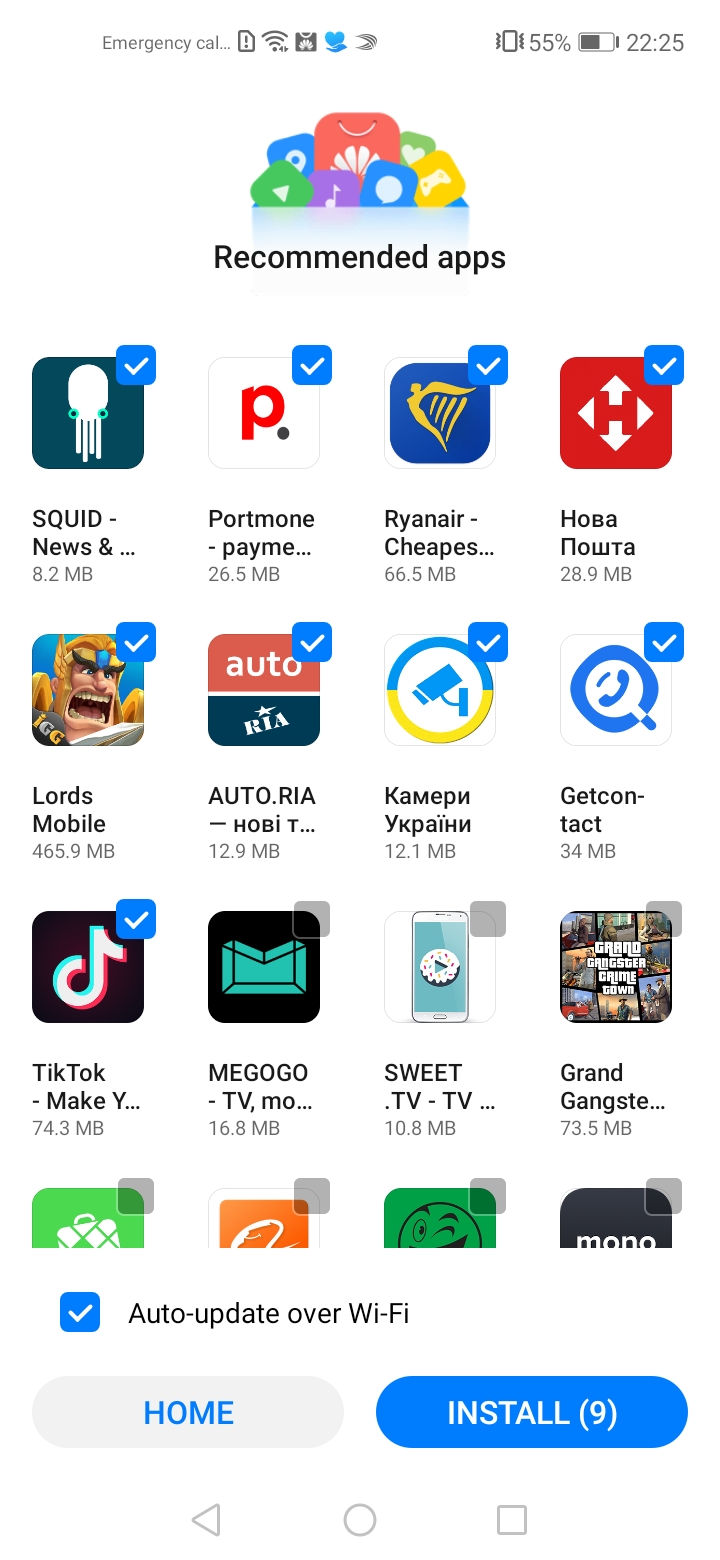
Конечно, не украинских сервисов тоже много. Это и тревел-приложения типа Booking, Ryanair, Alibaba Travel и др. Но именно китайских (может и других азиатских) сервисов для путешествий тут преобладающее большинство. Есть альтернативные браузеры (Opera и т.д.), китайские сервисы (TikTok, Aliexpress и т.д.), приложения Zara, Amazon. Разделы с играми и приложениями для детей просто бездонные. Также необъятны разделы “Бизнес”, “Автомобили” и другие. Среди приложений много знакомых лиц по Google Play, но я мало чем из этого пользовалась. Грустно разве что в разделе “Общение”, ведь большинство привычных украинцам сервисов имеют американские корни.
Как установить Плей Маркет на Хуавей
Существует несколько способов того, как установить Плей Маркет на Хуавей. Далее они будут рассмотрены более подробно. Если некоторые из них не приведут к желаемому результату, необходимо использовать другие из них.
Вручную
Можно установку Play Market выполнить вручную. Как установить Play Market на Huawei рассказано далее:
- В мобильнике Хуавей необходимо перейти к настройкам.
- Открывают раздел «Дополнительные настройки».
- Переходят в блок «Безопасность».
- Нужно активировать опцию «Разрешить установку приложений из неизвестных источников».
- Необходимо загружать файлы APK для установки приложений Google Play Store , Google Play Services и Google Services Framework.
- Нужно провести инсталляцию программ в указанном порядке.
- После этого приложение Google Play станет доступно в качестве одной из программ, установленных на гаджете. Для работы с ним будет необходимо предварительно войти в свой аккаунт Google.
После этого Плей Маркет станет доступен на смартфоне Хуавей без каких-либо ограничений.
Через Google Apps Installer
Была разработана специальная утилита Google Apps Installer, которая позволяет осуществлять установку сервисов на телефоны китайского производителя. Изначально она была создана для смартфонов MeiZu. Эта программа производит поиск, скачивание и установку сервисов Google в автоматическом режиме. Чтобы воспользоваться таким способом, необходимо сделать следующее:
- Скачать приложение из фирменного магазина или других источников, например со страницы.
- После завершения процедуры установки приложение необходимо запустить.
- Сначала произойдёт автоматическая проверка наличия сервисов Google. Если они имеют устаревшую версию, их будет предложено сначала удалить, а затем установить в самом последнем варианте.
- После переустановки пользователь может инсталлировать любые сервисы Google, в том числе Play Market.
Процедура установки требует устойчивого доступа в интернет в течение всей рассматриваемой процедуры.
Через Open Gapps Manager и Recovery
Для того, чтобы получить возможность работы с Google Play, можно воспользоваться различными способами. В большинстве они не требуют root доступа. При этом нужно учитывать, что эффективность различных вариантов зависит от модели смартфона и версии операционной системы. Способ с применением Recovery требует выполнения следующих действий:
- Для получения root прав нужно перейти в режим Recavery, затем качают и устанавливают TWRP. Это приложение доступно для скачивания с сайта. Если предварительно получить root права, инсталляция произойдёт в автоматическом режиме.
- После этого потребуется скачать и установить Open Gapps Manager, который доступен на странице.
- После его запуска предоставляют права суперпользователя.
- Далее требуется указать архитектуру процессора.
- Нужно отметить версию операционной системы.
- В списке доступных вариантов отмечают нужный набор Google сервисов.
- Далее запускают загрузку сервисов. После того, как она будет завершена, произойдёт установка.
Далее пользователь может пользоваться магазином приложений Google и другими установленными сервисами.
Использование установщика Google
Для установки магазина приложений доступно использование установщика Google. Чтобы применить такой способ, потребуется предпринять такие шаги:
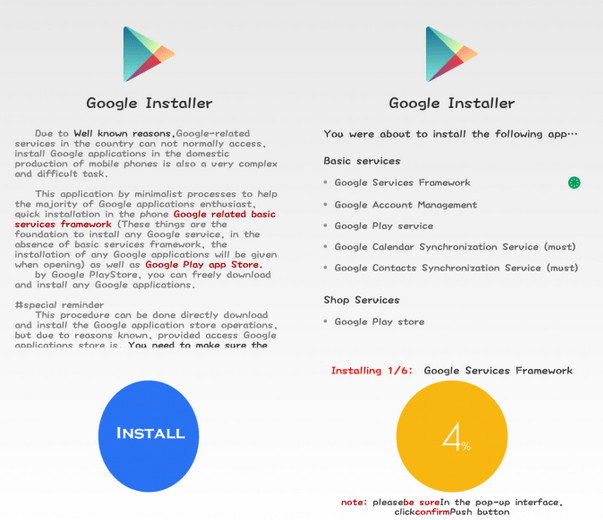
- Сначала в настройках необходимо перейти в раздел «Дополнительные настройки». В подразделе «Безопасность» активируют опцию «Разрешение установки из неизвестных источников».
- Затем нужно скачать APK файл установщика Google.
- Его необходимо запустить для того, чтобы осуществить установку программы на смартфон. Когда она завершится, приложение необходимо запустить.
- После этого откроется главная страница. На ней в нижней части нужно тапнуть по круглой синей кнопке с надписью «Install».
- Далее необходимо нажать на жёлтый кружок.
- Далее производится установка Google Services Framework на используемый смартфон.
- Чтобы это сделать, будет необходимо тапнуть по красной кнопке и предоставить те разрешения, которые необходимы для работы.
- Теперь можно провести установку магазина приложений.
Далее можно установить и использовать любые сервисы Google.
С использованием приложения VMOS
Чтобы воспользоваться этим способом, делают следующее:
- Требуется перейти на сайт vmos.
- Нужно нажать на кнопку «VMOS Pro Download». Затем необходимо подождать завершения загрузки APK файла.
- Далее его необходимо открыть, и произвести установку приложения.
- После этого программу запускают. После этого происходит кратккая презентация её возможностей. Когда она завершится, нужно тапнуть по кнопке «Enter VMOS Pro».
- Для выполнения поставленной задачи приложению необходимо получить от пользователя несколько разрешений. Они будут перечислены на открытой странице. Чтобы поставить разрешения при помощи одного действия, достаточно будет нажать на кнопку «One-click Authorization», находящуюся в нижней части экрана. В результате будут установлены все нужные разрешения.
- В результате будет показан виртуальный рабочий стол телефона. Следует перейти к настройкам, нажав на кнопку «VM Settings».
- На следующей странице можно будет увидеть меню. В нём требуется отыскать строку «Google Services». Переключатель, находящийся справа, необходимо установить в активное положение. После этого начинается установка необходимых обновлений. Нужно дождаться её окончания.
- Требуется кликнуть по иконке, расположенной в правой части экрана в центре страницы. После этого появится меню, в котором нужно будет выбрать «Shutdown».
- После этого программа будет свёрнута. Далее потребуется её снова запустить. На открывшейся странице выбирают опцию «File Transfer». Далее отмечают вариант «I want to import».
- Далее будет открыт список приложений для установки. Необходимо выбрать программу «Aurora Store».
После этого на рабочем столе будет открыт значок для Play Market. Для работы с ним потребуется войти в свой аккаунт Google. Далее можно производить установку любых программ оттуда обычным образом. При использовании этого способа установки нет необходимости использовать root права.
С помощью Aurora
Эта программа является клоном Google Play. Установив её на смартфон, можно пользоваться ей также, как оригинальным магазином приложений. Чтобы использовать программу Aurora, нужно выполнить такие действия:
- Перейти на сайт auroraoss.
- Чтобы загрузить, надо нажать кнопку «Downloads», затем на «Stable».
- Выбирают последнюю версия APK для скачивания. После получения файла, проводят инсталляцию программы.
- После первого запуска можно получить инструкции к использованию и сделать необходимые корректировки.
Пользоваться установленным сервисом можно также, как магазином приложений Google. Интерфейс здесь является аналогичным. Здесь можно не только проводить инсталляции, но и обновлять приложения. Нужно учитывать, что этот сервис является неофициальным. При этом пользователь пользуется им на свой страх и риск.
С помощью установщика GSM
Использовать установщик GSM можно таким образом:
- Нужно перейти в настройки смартфона. В разделе дополнительных настроек надо разрешить установку из неизвестных источников.
- Далее нужно скачивать файл APK для установщика GSM. Это можно, например сделать со страницы . После этого его запускают для проведения инсталляции.
- Далее потребуется тапнуть по «Google Play».
- Нужно войти в свой Google аккаунт.
После этого пользователь может использовать магазин приложений Google.
Что происходит!? Или первые часы со смартфоном Huawei без сервисов Google
Итак, у меня в руках новенький Huawei P40 Lite. Запускаю смартфон, прохожу первоначальную настройку и оказываюсь на рабочем столе. Пока все привычно. Первым делом нужно вставить SIM-карточку. Вставляю. Открываю телефонную книгу — ни единого контакта. Ну конечно, я же не вводил свой Google аккаунт. Последний раз мне доводилось вручную переносить контакты больше 10 лет назад. С тех пор я просто ввожу свой Google-аккаунт на этапе первоначальной настройки и все контакты с фото и разбивкой по группам уже ждут меня в соответствующем приложении. Здесь этого нет.
Ладно, как-то решу проблему с контактами. Благо, способов сделать это «не вручную» — полно. Теперь быстренько нужно установить все свои любимые приложения. Понятное дело, никакого Play Маркета здесь нет и быть не может. Вспоминаю, что у Huawei есть собственный магазин приложений под названием AppGallery:
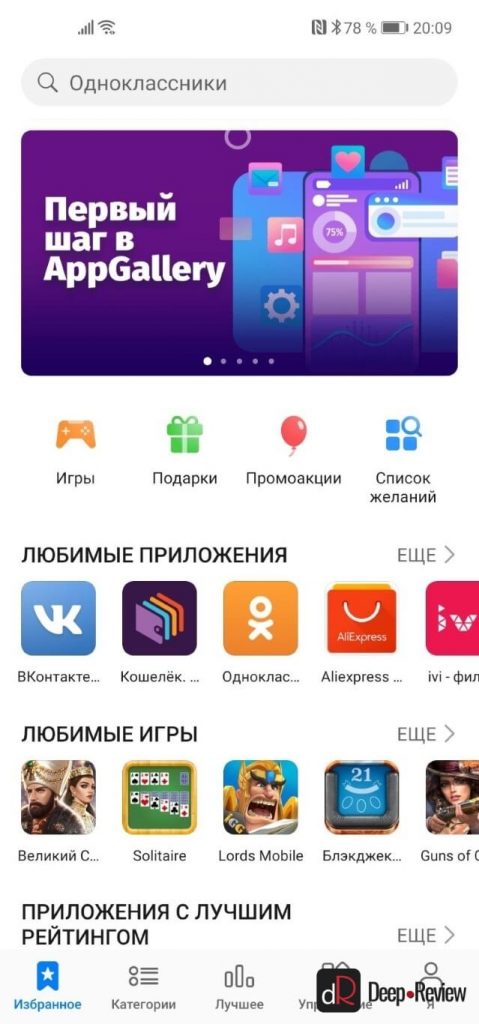
Выглядит многообещающе! Начинаю поиск приложений. Ввожу слово «Twitter», в ответ — нет такого приложения. Пробую «Instagram» — результат тот же. Facebook? Пусто! То же и с Netflix, и многими другими программами. Нашел MX Player Pro, вот только я уже покупал это приложение ранее через Play Маркет. Восстановить эту покупку здесь нельзя. Это касается и других приложений, приобретенных мною за долгие годы.
Затем я стал осознавать, насколько моя цифровая жизнь зависит от приложений Google. На моем предыдущем смартфоне список основных программ выглядит следующим образом:
- Google Play книги — удобное чтение с синхронизацией всей моей библиотеки
- Google YouTube — без комментариев
- Google Chrome — не просто браузер, а возможность синхронизации открытых сайтов с настольной версией, хранилище всех паролей
- Google Карты — без комментариев
- Google Play Музыка — мое основное приложение для прослушивания музыки, за которое я плачу деньги ежемесячно (как, впрочем, и за YouTube Premium)
- Google Keep — заметки, как личные, так и по работе с удобной синхронизацией между устройствами
- Google Фото — уже более 10 лет пользуюсь этим приложением для синхронизации и хранения всех своих фотографий. За это время я сменил уже сотню-другую смартфонов, но ни одного снимка не потерялось. Все в облаке!
Ничего этого, разумеется, нет и не может быть установлено на мой новый Huawei.
Решив немного отвлечься, пробую установить игры. Ищу любимые Clash Royal и PUBG Mobile. Результат предсказуем — этих игр тоже нет.
На этом этапе я уже начинаю задумываться, а нужен ли мне вообще этот смартфон? Ну да ладно, не будем делать из мухи слона, можно ведь установить все приложения и игры через APK-файлы. Главное найти проверенный сайт без вирусов и других сюрпризов.
Нахожу, скачиваю, устанавливаю. Работает! Ну уже хоть что-то… но где же весь мой сохраненный прогресс в игре? Точно, для этого ведь нужен сервис Google Play Игры, которого здесь тоже нет.
Установил Instagram через apk-файл. Запускаю — требует логин и пароль. Нажимаю на поле «логин» и ожидаю привычной подсказки. Не держать же мне в голове все пароли от десятка-другого сервисов, ведь это уже несколько лет делает за меня Android. Но почему ничего не происходит? На сайтах тоже никаких подсказок по паролям… Неужели и за эти привычные функции отвечала не операционная система Android, а те самые Google-сервисы? Вопрос риторический.
На этом этапе я понимаю, что выхода нет и нужно попытаться вернуть все привычные сервисы и приложения от Google.
Как вернуть Google Play на Huawei
Загрузите утилиту Chat Partner на свой девайс Huawei без поддержки сервисов Google;
Запустите Chat Partner и на главном экране приложения нажмите Detеct Device;
Потом Repair Now и ждите установки сервисов Gоogle;Завершите установку нажав на кнопке активации;
Авторизуйтесь с помощью своей учётной записи Goоgle;
Откройте Google Play и установите нужные Вам приложения.
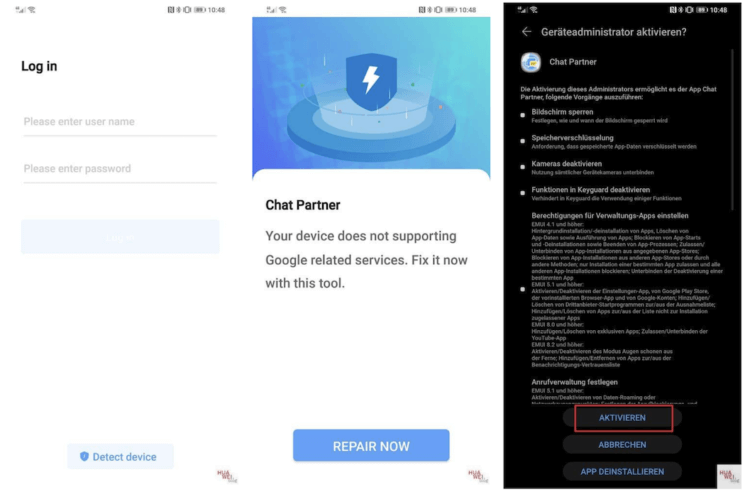
На самом деле процесс установки сервисов Gоogle с применением Chat Repair очень прост. Единственное, что немного смущает, — это необходимость проходить авторизацию прямо в окне приложения. Поэтому, если Вы будете пробовать устанавливать сервисы Gоogle таким вот образом, будьте осторожны и помните, что все действия Вы совершаете на свой страх и риск.
Для чего нужен Play Market
Можно найти другой магазин приложений — неофициальный (к примеру, «9Store», «1Mobile»), который легче загрузить. Но, скорее всего, в нём будет реклама и рекламное ПО. Некоторые из них небезопасны, вмешиваются в работу системы и меняют её настройки. Хотя и в Google Play такие утилиты встречаются, но их, по крайней мере, проверяют.
Приложения в Android можно устанавливать вручную из файлов, но их надо искать, загружать. Желательно при этом иметь хороший антивирус. А об автоматических обновлениях и речи не идёт. Если вышла новая версия какой-нибудь игры или фоторедактора, их придётся загружать заново. То есть снова искать, проверять. Лучше скачать и установить Плей Маркет на планшет, чем мучиться с утилитами, апдейтами и рекламой.

Так выглядит виртуальная витрина контента и приложений для мобильной операционной системы Андроид
Программы, похожие на «Google Services», и являющиеся его аналогами
В случаях, когда ни один из описанных методов не помог, значит нужно искать альтернативный способ. Ведь помимо «Play Market», смартфоны, функционирующие на «Android» могут использовать и «App Gallery», «Aptoide», или же «F-Droid».
В данной статье рассмотрены лишь более удобные и эффективные способы для пользователя, благодаря которым можно использовать сервис «Google». И теперь, зная эти нехитрые методы, можно не отказываться от покупки новой модели Honor или Huawei.
Также не стоит забывать, что у смартфона Huawei есть собственный, официальный магазин «App Gallery», в котором можно легко найти все необходимое для работы, ежедневных задач, а также развлечений и игр. Именно поэтому не стоит делать выбор в пользу другого бренда, ведь вопрос с «Google» очень легко решается.












